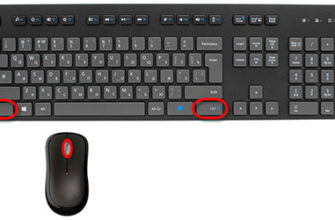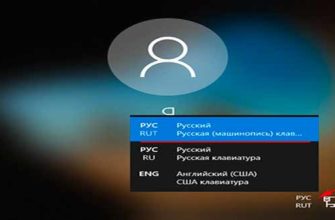Как проверить аккумулятор ноутбука — подробная инструкция
Одним из наиболее важных элементов наших ноутбуков является батарея, и мы обычно берем наши зарядные устройства с собой, куда бы мы не отправились, чтобы избежать неприятностей.
- Самые серьезные страхи большинства пользователей касаются того, что они могут остаться без питания.
- В этом случае он не будет работать даже при условии, что все остальные составляющие компьютера будут абсолютно исправны.
- Многие компьютеры склонны постепенно терять свою производительность с годами. То же касается и батареи, которая становится менее емкой. Порой это доходит до того, что некоторые ноутбуки после года использования перестают работать дольше трех часов без подзарядки.
- К сожалению, мы порой менее информированы, чем следовало бы, относительно того насколько хороша батарея ноутбука. Дело в том, что вы можете даже не подозревать о том, что с вашей батареей начали происходить необратимые процессы.
К счастью, есть несколько решений, которые дают нам возможность продлить время автономной работы ноутбука, чтобы он мог прослужить больше времени. Итак, вам потребуются сторонние утилиты, чтобы получить дополнительную информацию от аккумулятора вашего ноутбука.
Инструменты, включенные в список, приведенный ниже, помогут вам оставаться в стороне от неприятностей. Они помогут вам следить за изменениями емкости вашего аккумулятора с течением времени. Они также могут контролировать его износ.
ПрограммаИзображениеОсобенности
| BatteryInfo | Этот простой инструмент обеспечивает доступ к достаточной информации о батарее в очень простом интерфейсе. Утилита представляет собой бесплатное ПО, которое предоставляет информацию, необходимую для контроля за аккумулятором вашего ноутбука. Первая часть этого инструмента — экран, который представляет информацию, такую как текущая емкость вашей батареи, а также ее уровень износа. Второй компонент — это непрерывный журнал, включающий напряжение, скорость, состояние мощности и емкость. Все эти параметры отслеживаются так часто, как вы установите.Этот конкретный инструмент был разработан, чтобы сосредоточиться на функциональности, и как результат — это очень полезный инструмент, который делает свою работу без особых проблем | |
| BatteryLifeExtender | Это очень полезное приложение для тех, кто использует ноутбуки Samsung, и которые хотят улучшить использование батареи. Эта оптимизация позволит сэкономить деньги, отложив покупку замены. Существует множество способов, которые вы можете применить для продления срока службы батареи, а также снижения энергопотребления | |
| BatteryMon | Эта утилита представит емкость аккумулятора и скорость его разряда в виде графика. Со временем вполне естественно, что емкость батареи вашего ноутбука начнет уменьшаться, и есть всевозможные факторы, которые способствуют этому процессу.Вот почему вам необходимо знать о любых происходящих изменениях. BatteryMon сделает это самым простым способом, контролируя емкость аккумулятора вашего ноутбука и скорость разряда, представляя результаты на графике в режиме реального времени | |
| BatteryCare | Этот бесплатный инструмент поможет вам перекалибровать ваш индикатор заряда аккумулятора. Для того, чтобы ваша батарея работала с максимальной эффективностью, очень важно понять, как наилучшим образом работать с батареей.Со временем батарея может показывать неправильный заряд. Этот инструмент предназначен для решения этой конкретной проблемы, и он также сможет предложить дополнительную информацию об аккумуляторе и его емкости | |
| PowerPanel Personal Edition | Вы заметите, что это программное обеспечение включено во многие продукты UPS CyberPower. Этот инструмент позволит вам контролировать использование ИБП, чтобы он мог максимально безопасно поддерживать систему вместе со всеми данными, компонентами и периферийными устройствами.Наиболее важными особенностями этого инструмента являются самотестирование, управление временем выполнения, ведение журнала событий, а также запланированные остановки | |
| BatteryBar | Быстрый доступ к необходимой информации о батарее. Если вы нажмете на значок аккумулятора, вам будут представлены ценные данные, такие как уровень износа, который ваша батарея уже выдержала, и общую емкость.Базовая версия этого инструмента бесплатна, но вы также можете заплатить 4 доллара за доступную версию Pro и добавляет все варианты настройки. Оба варианта — отличные способы получить самую важную информацию о батарее без особых проблем | |
| Vista Battery Saver | Vista Battery Saver | Эта небольшая программа может сэкономить до 70% батареи вашего ноутбука. Для достижения этой цели он отключит некоторые функции Windows. Даже если он был создан для работы в Windows Vista, он также отлично работает на Windows 7, и приложение отключит и Windows Aerotool, и боковую панель Windows. Оба они могут повлиять на общий срок службы батареи |
| Windows 10 Battery Saver | Это встроенный аккумулятор для операционной системы Windows 10. Если вы используете эту последнюю версию ОС, вы получите доступ к новому инструменту. Вы можете открыть его через меню «Настройки». Затем вам нужно перейти в «Система»> «Экономия заряда батареи»> «Настройки экономии заряда батареи». Здесь вы должны пометить это поле и выбрать желаемый уровень заряда батареи, чтобы функция начала работать.Инструмент был первоначально введен для Windows Phone, и он ограничивает фоновые процессы на вашем устройстве, чтобы обеспечить максимальную отдачу вашей батареи |
Проверка срока службы и состояния батареи в Windows
Шаг 1. Проверьте значок аккумулятора. Он находится в нижнем правом углу панели задач Windows. По умолчанию панель задач Windows находится в нижней части экрана. Если на значке аккумулятора имеется красный крестик, что сигнал о том, что с вашей батареей что-то не так.
Значок аккумулятора
Шаг 2. Нажмите значок аккумулятора. На вашем экране откроется окно с дополнительной информацией о вашей батарее. Если что-то не так с вашей батареей, детали будут указаны в верхней части окна батареи. Если необходимо, Windows сообщит вам, нужно ли заменить ее.
- Шаг 1. Откройте командную строку своего ноутбука.
- Шаг 2. В открывшемся поле наберите powercfg/batteryreport. Она начнет генерировать отчет.
В командной строке набираем powercfg/batteryreport
Как проверить состояние батареи мультиметром
Часто владельцы портативных компьютеров спрашивают, как проверить аккумулятор ноутбука, используя специальный тестер. Он называется мультиметром, и показатели, снятые им, являются наиболее точными. Однако для того, чтобы воспользоваться такой методикой, вам потребуется научиться разбирать батарею.
Для того чтобы все сделать правильно, поверхность, на которой будут проводиться манипуляции с батарейками, должна быть обязательно твердая и ровная.
Вам понадобятся:
- небольшой макетный нож;
- мультиметр;
- технический клей, которым можно обрабатывать пластиковые части;
- лампочка от автомобиля небольшой мощности;
- паяльник;
- новые батарейки, в случае, если рабочее состояние протестированных батареек окажется на нуле.
Разрядите аккумулятор полностью, затем достаньте его из компьютера. Аккуратно с помощью ножа вскройте корпус, разъединив его пополам. На всякий случай сфотографируйте порядок, в котором расположены батарейки в отсеке, чтобы не перепутать полярность, если понадобится их замена.
Сама проверка напряжения мультиметром должна быть проведена каждой батарейке в отдельности, а показания зафиксированы — для того, чтобы «вычислить» самые слабые звенья в аккумуляторной цепочке.
Помните о том, что при проведении замеров следует ориентироваться на показатели U от 3,7 до 4,1 вольт на каждой батарейке. При показателях U меньше элемент следует заменить на новый.
Подробнее об этом в статье про ремонт аккумулятора ноутбука →
Когда новая цепочка будет подготовлена, нужно разрядить каждую батарейку с помощью автомобильной лампочки до 3,2 вольт. Это делается для того, чтобы уравнять показатели их напряжения.
После замены элементов (если, конечно, она будет необходима) соберите аккумуляторную цепочку заново, строго соблюдая полярность и работая паяльником как можно быстрее, чтобы не случилось перегрева батареек.
Для того чтобы паять их более щадящим методом, настоятельно рекомендуется пользоваться не обычным паяльником, а аппаратом для точечной сварки.
В завершении работы склейте две половинки пластмассового блока и дождитесь, пока он высохнет.
Теперь, когда аккумулятор собран заново, можно поставить его заряжаться в обычном режиме. При условиях правильного тестирования АКБ и правильно проведенных технических работ аккумулятор будет работать исправно и долго.
Как проверить состояние батареи с помощью программ
Проверить состояние аккумулятора ноутбука можно при помощи командной строки или сторонних программ.
Чтобы определить, насколько изношена батарея, с помощью командной строки нужно:
- Полностью зарядить АКБ.
- Теперь зайти в командную строку с правами администратора. Для этого нужно в строке поиска ввести команду cmd и в появившемся списке кликнуть правой кнопкой мыши и выбрать «Запуск от имени администратора».

- В командной строке ввести powercfg energy и подождать, пока закончится выполнение команды, несколько минут.

- После окончания работы программа выдаст путь к файлу с результатами выполненного теста. Нужно перейти по указанному пути и открыть его в любом браузере.
Внимание! Тестирование длится примерно 5 минут, дождитесь его окончания.
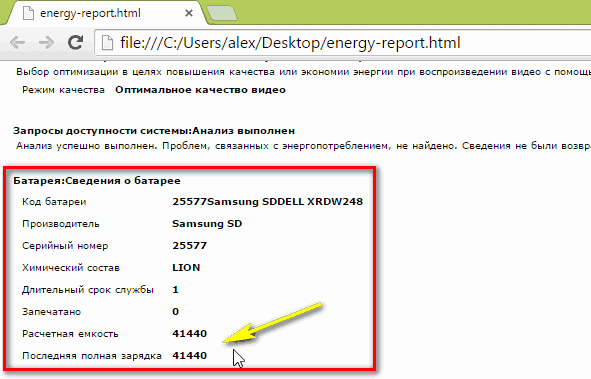
В данном файле важными будут две последние строки «Расчётная ёмкость» (заводская) и «Последняя полная зарядка» (текущая). Сравнивая эти два показателя, можно оценить износ батарей.
Проверить состояние можно также при помощи сторонних программ. Программа для проверки — АКБ AIDA64 — одна из самых популярных. Чтобы выполнить тест аккумулятора ноутбука с её помощью, нужно:
- зарядить батарею на 100 %;
- отключить блок питания от электрической сети;
- запустить приложение AIDA64;
- перейти по пути «Компьютер» — «Электропитание». В правой части окна появятся сведения об АКБ. В первую очередь обращаем внимание на такие пункты: «Состояние батарей», «Паспортная ёмкость», «Ёмкость при полной зарядке» и «Степень изношенности».
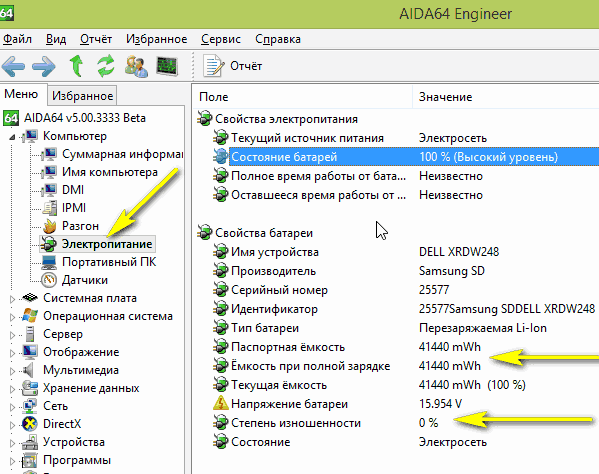
Для проверки состояния батареи ноутбука можно использовать также программу Imtec Battery Mark. С её помощью можно провести быстрое или полное тестирование. Вся информация выводится на экран в виде графиков. В качестве бонуса в это приложение встроена возможность производить настройку питания в зависимости от модели компьютера.

BatteryCare — это бесплатное приложение, которое используется для контроля состояния аккумулятора и оптимизации его работы. Кликнув по иконке программы в трее, можно поменять план электроснабжения. В окне программы можно найти такие сведения: designed capacity (заявленная ёмкость аккумулятора), total capacity (максимальный заряд), current capacity (текущий заряд), wear level (износ батареи) и total discharge cycles (всего циклов разряда).

BatteryBar является ещё одной интересной программой для тестирования АКБ. Во время работы она собирает сведения о накопителе энергии, в том числе и об изменении его ёмкости. Она способна обучаться и поэтому со временем показывает все более точные сведения.

Программы для проверки аккумулятора ноутбука
BatteryMark — программа для тестирования батареи ноутбука работает по принципу измерения времени работы на единицу заряда аккумулятора ноутбука
Программа работает в двух режимах: ускоренном и обычном. В ускоренном режиме, установленном по умолчанию, программа запускает процесс вычисления числа Пи для загрузки процессора на полную мощность и измеряет время, за которое процент заряда батареи уменьшается на единицу.
Умножает на 100 и получается полное время работы ноутбука от аккумуляторной батареи. В полном режиме программа меряет время работы ноутбука «в простое» и при полной загрузке, но в отличие от ускоренного режима, производится усреднение оценки по 3 промежуткам падения заряда батареи.
Время тестирования батареи в обоих режимах зависит исключительно от рабочего состояния вашего аккумулятора, и в обычном режиме может в 2 раза превышать время, затрачиваемое на ускоренный режим.Наиболее полную картину по своей батарее вы можете увидеть только на графике разряда от 100% до 0%.
Примеры таких графиков для различных ноутбуков и батарей выложены на сайте в разделе графики.
- BatteryEater — программа предназначена для подсчета времени работы ноутбука в автономном режиме при повышенной нагрузке на различные компоненты системы.
- BatteryEater, старается максимально нагрузить все подсистемы ноутбука для получения минимального времени. Ведь никогда не помешает знать, как поведет себя батарея ноутбука в критической ситуации.
- В программе существует три возможных варианта теста: классический, читательский и режим простоя, которые с учетом дополнительных параметров позволяют получить не какие-то усредненные, а актуальные только для вас результаты.
BatteryBar — интеллектуальная программа для слежения за уровнем разрядки аккумуляторных батарей ноутбуков с минимальным потреблением системных ресурсов.
Программа использует самый точный на сегодняшний день, алгоритм подсчета оставшегося времени работы компьютера от аккумулятора за счет сбора и анализа статистики использования батареи. Чем больше вы работаете на компьютере с установленной программой, тем точнее, у нее будут ее показания.
Неназойливая маленькая панель для скользящего взгляда имеет, соответствующую текущему положению окраску шкалы состояния аккумуляторной батареи и точный таймер обратного отсчета оставшегося времени работы компьютера (желаемый порог устанавливается самостоятельно), после чего программа оповестит вас о сворачивании дел и выключит компьютер.
Соответственно эту панельку вы можете установить в любую область экрана, внизу или всегда сверху приложений.
Программы для проверки батарей ноутбуков
Давайте изначально уточним: ноутбук привлекает нас только своим удобством и тем, что за ним не нужно таскать системный блок. В остальных важных характеристиках зачастую пальму первенства занимает всё тот же простой компьютер. Своей мобильностью ноутбук обязан аккумулятору, который служит 3-4 года.
Однако, когда он исчерпывает свой рабочий срок, ноутбук прирастает к розетке. И тогда единственная причина, по которой мы предпочитаем ноутбуки настольным компьютерам растворяется. Часто перебои в функционале ноутбука происходят в связи с неполноценной работой батареи. Аккумулятор может плохо заряжаться, поскольку имеется возможный дефект.
- В таком случае необходимо проверить шнур и уровень тока в сети, после просмотреть, как работают драйвера, так как они выполняют важные действия в функционале ноутбука. Каждая зарядка уменьшает ёмкость аккумулятора, приблизительно на 15%/год.
- Аккумулятор является расходником, посему износ – полностью возможный сценарий и эта поломка в гарантийный талон не включена.
- В современных ноутбуках стоят литиевые аккумуляторы, чей средний ресурс около 400-500 циклов заряд-разряд – тут как повезёт.
Спустя время запланированного эксплуатационного срока лэптоп прекращает держать заряд и работает самостоятельно все менее и менее, вплоть до того, что батарея не способна проработать без подзарядки и 1 часа. Соответственно, в связи с этим, принимается решение заменить «умирающую» батарею.
Также, у нас в голове возникает мысль: «А можно ли быть в курсе того, как поживает аккумулятор нашего ноутбука? Можно ли предвещать время начала его капризов с зарядом?» Наш ответ – да, можно, и даже нужно, чтобы в ответственный момент ваш компактный электронный друг не окончил свою важную деятельность.
Существуют программы, помогающие пользователям производить проверку аккумулятора лэптопа и держат хозяина в курсе всех событий, происходящих с аккумулятором его рабочего приспособления.